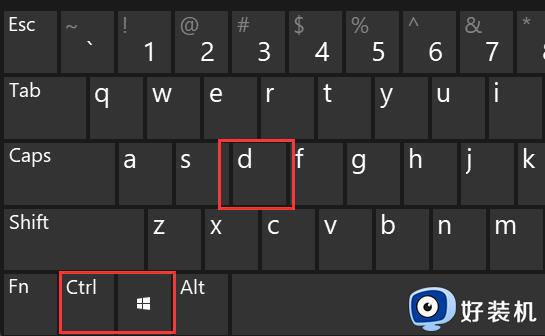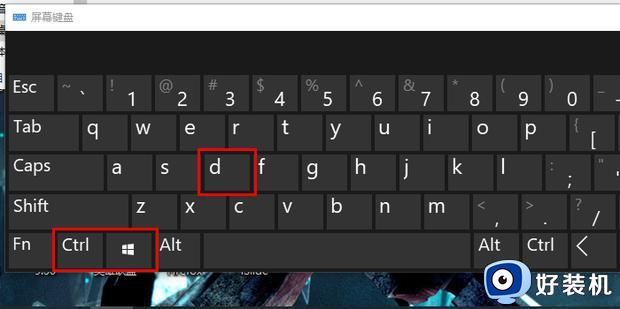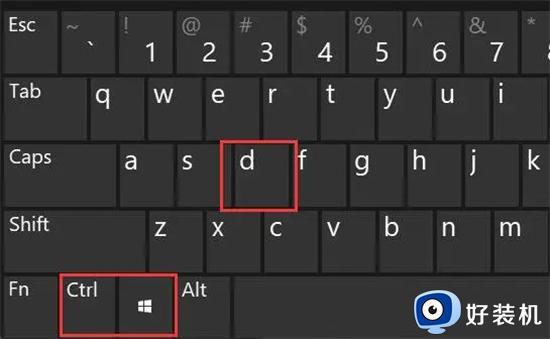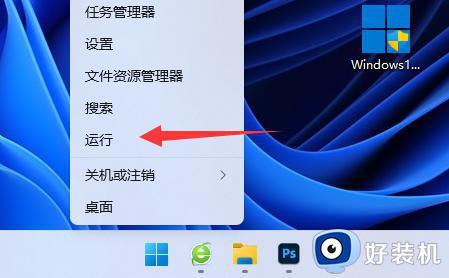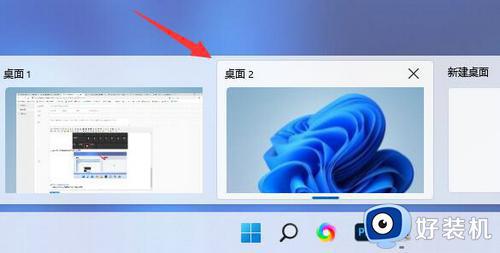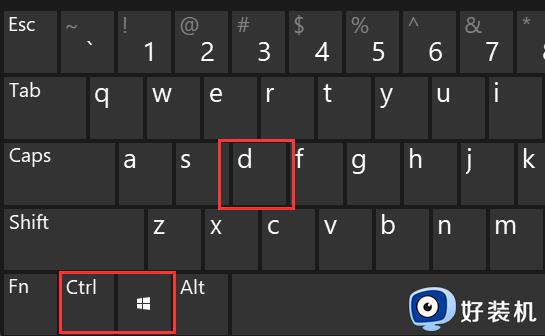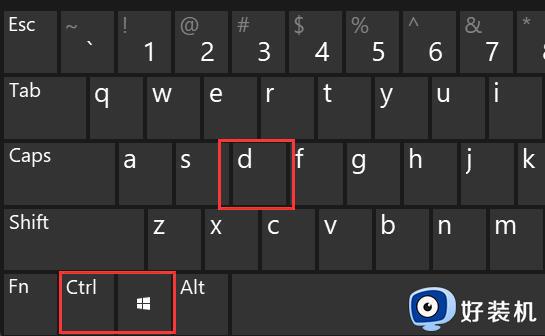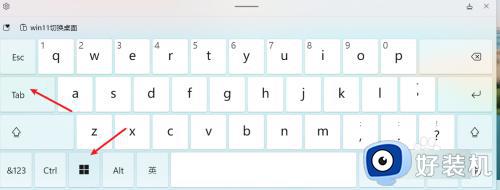win11怎么快速切换桌面 win11切换桌面快捷键详细教程
时间:2022-01-24 14:17:16作者:xinxin
我们在日常使用win11正式版系统的时候,难免需要打开多个程序界面进行操作,这时想要退回桌面时常常需要将程序界面进行最小化,当然我们也可以通过win11系统中的切换桌面快捷键来进行快速切换,那么win11怎么快速切换桌面呢?今天小编就来教大家win11切换桌面快捷键详细教程。
具体方法:
1、使用组合键,同时按下【Windows徽标键】+【Ctrl】键加上【左右方向键】,就可以切换不用的桌面;

2、同样是按下【Windows徽标键】+【Ctrl】+【D】就可以新建一个虚拟桌面;
3、切换到要删除的桌面后按快捷键【Windows徽标键】+【Ctrl】+【F4】,就可以将当前的桌面删除掉;
4、按【Alt】+【Tab】组合键可以切换桌面,但默认是【仅限我正在使用的桌面】,进入【设置】-【多任务】选项中可以将其修改为【所有桌面】,就可以在虚拟桌面间进行切换。
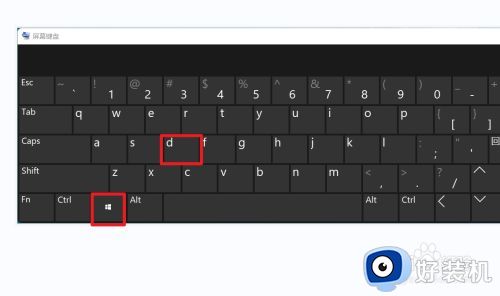
上述就是关于win11切换桌面快捷键详细教程全部内容了,有需要的用户就可以根据小编的步骤进行操作了,希望能够对大家有所帮助。
相关教程:
win11怎么改回经典桌面